اگر آپ کو Microsoft ٹیموں میں سائن ان کرنے کی کوشش کرتے ہوئے CAA20004 کی غلطی ہو رہی ہے، تو پریشان نہ ہوں - آپ اسے چند آسان اقدامات سے ٹھیک کر سکتے ہیں۔ سب سے پہلے، یقینی بنائیں کہ آپ سائن ان کرنے کے لیے درست اکاؤنٹ استعمال کر رہے ہیں۔ اگر آپ کو یقین نہیں ہے کہ کون سا اکاؤنٹ استعمال کرنا ہے، تو اپنے آئی ٹی ڈیپارٹمنٹ یا اپنی کمپنی کے ہیلپ ڈیسک سے چیک کریں۔ اگلا، اپنے صارف نام کے بجائے اپنے ای میل ایڈریس سے سائن ان کرنے کی کوشش کریں۔ اگر یہ کام نہیں کرتا ہے، تو اپنا پاس ورڈ دوبارہ ترتیب دینے کی کوشش کریں۔ اگر آپ کو اب بھی پریشانی ہو رہی ہے تو مدد کے لیے Microsoft سپورٹ یا اپنی کمپنی کے IT ڈیپارٹمنٹ سے رابطہ کریں۔ ان آسان اقدامات کے ساتھ، آپ CAA20004 کی خرابی کو ٹھیک کر سکتے ہیں اور مائیکروسافٹ ٹیموں کے استعمال پر واپس جا سکتے ہیں۔
مائیکروسافٹ ٹیمز میں زبردست اور پرکشش خصوصیات کا ایک مجموعہ ہے جو آپ کے لیے دوستوں کے ساتھ بات چیت کرنا آسان بناتا ہے، یہاں تک کہ کلاسز اور دفاتر بھی آن لائن منعقد کیے جاتے تھے۔ MS ٹیموں میں بہت کچھ ہو رہا ہے، مثال کے طور پر، آپ ایک ہی وقت میں فائلز اور فولڈرز کا اشتراک کرتے ہوئے پیغامات اور ویڈیو کالز کے ذریعے بات چیت کر سکتے ہیں۔ تاہم، اس کے کچھ صارفین لاگ ان نہ ہونے کے بارے میں خوفزدہ ہیں اور اس کا سامنا کر رہے ہیں۔ CAA20004 Microsoft ٹیموں کا سائن ان ناکام ہو گیا۔ . اس ٹیوٹوریل میں، ہم دیکھیں گے کہ غلطی کی وجہ کیا ہے اور سیکھیں گے کہ ایسی صورتوں میں کیا کرنا ہے۔
کچھ غلط ہو گیا
ہم لاگ ان کرنے سے قاصر تھے۔ اگر خرابی برقرار رہتی ہے تو اپنے سسٹم ایڈمنسٹریٹر سے رابطہ کریں اور ایرر کوڈ 0xCAA20004 کی اطلاع دیں۔
تیر والے بٹن ایکسل میں کام نہیں کررہے ہیں

Microsoft Teams CAA20004 میں سائن ان کی غلطی کو درست کریں۔
مائیکروسافٹ آپ کو لاگ ان کرنے سے روک سکتا ہے اگر آپ غلط صارف نام اور/یا پاس ورڈ درج کرتے ہیں، اگر آپ کا انٹرنیٹ کنیکشن سست ہے، یا اگر آپ کو سرور کے مسائل کا سامنا ہے۔ یہ وجوہات بہت عام ہیں اور خرابی کا سراغ لگانے یا اس سے بھی پہلے کہ غلطی کی مزید تفتیش، آپ کو یہ چیک کرنا چاہیے کہ آیا آپ کو ان مسائل کا سامنا ہے۔ تاہم، CAA2004 زیادہ تر اس وقت ہوتا ہے جب AD FC اختتامی نقطہ غیر فعال ہو۔ لیکن اس کا مطلب یہ نہیں کہ یہ واحد وجہ ہے۔ اس پوسٹ میں، ہم سوال میں موجود غلطی کو ٹھیک کرنے کے لیے تمام ممکنہ حل فراہم کریں گے۔ لہذا، اگر آپ کو مائیکروسافٹ ٹیموں کے سائن ان کی غلطی CAA20004 کا سامنا ہے، تو اس خرابی کو ٹھیک کرنے کے لیے ذیل میں بتائے گئے حل پر عمل کریں:
- مائیکروسافٹ ٹیموں کو اپ ڈیٹ کریں۔
- ADFS اینڈ پوائنٹ کو فعال کریں۔
- ونڈوز اسٹور ایپ ٹربل شوٹر چلائیں۔
- ٹیمز کیشے کو صاف کریں۔
- ایم ایس کمانڈز کو بحال یا ری سیٹ کریں۔
- کمانڈز کو دوبارہ انسٹال کریں۔
آئیے ان حلوں کے ساتھ شروع کریں۔
1] مائیکروسافٹ ٹیموں کو اپ ڈیٹ کریں۔
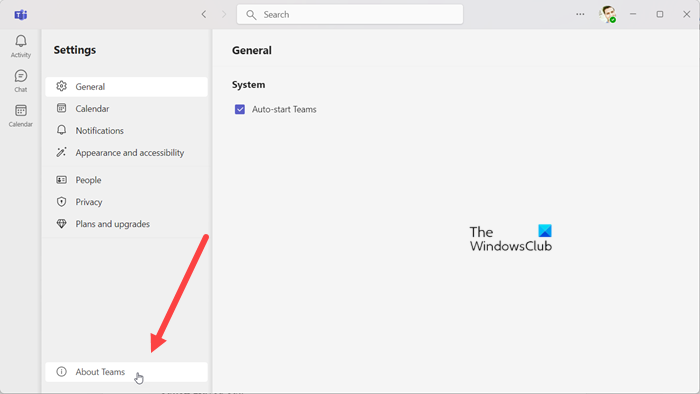
کسی بھی نتیجے پر پہنچنے سے پہلے، آپ کو پہلے یہ چیک کرنے کی ضرورت ہے کہ MS ٹیموں کا جو ورژن آپ استعمال کر رہے ہیں وہ تازہ ترین ہے یا نہیں۔ اسے چیک کرنے کے لیے، آپ تین عمودی نقطوں> ترتیبات> کے بارے میں> ورژن پر کلک کر سکتے ہیں۔ اگر یہ تازہ ترین ورژن نہیں ہے تو منتخب کریں۔ اپ ڈیٹ کے لیے چیک کریں. اگر دستیاب ہو تو یہ اپ ڈیٹ کی جانچ کرے گا اور انسٹال کرے گا۔ اپ ڈیٹ کے بعد، یہ چیک کرنے کے لیے سائن ان کریں کہ آیا مسئلہ حل ہو گیا ہے۔
2] AD FS اینڈ پوائنٹ کو فعال کریں۔
مائیکروسافٹ ٹیمز سائن ان کی ناکامی ایک اندرونی خرابی ہے جو اس وجہ سے ہوتی ہے کہ Microsoft ٹیمز سرور اکاؤنٹ کی تصدیق کرنے سے قاصر ہے۔ مائیکروسافٹ پروڈکٹ جیسے آفس اور اس کے دیگر سرورز Azure پلیٹ فارم پر چلتے ہیں، اور یہ کلاؤڈ پلیٹ فارم WS-Trust Kerberos کی تصدیق اور ADFS اینڈ پوائنٹس کو سپورٹ کرتا ہے۔ لہذا، اگر WS-Trust Keberos لاگ ان کی تصدیق کرنے سے قاصر ہے، تو آپ کو یقینی طور پر ایرر کوڈ CAA20004 اور اسی طرح کی غلطیاں نظر آئیں گی۔
اگر آپ اس صورتحال سے بچنا چاہتے ہیں، تو آپ AD FS اینڈ پوائنٹ کو فعال کر سکتے ہیں۔ تاہم، ذہن میں رکھیں کہ آپ یہ مرحلہ صرف اس صورت میں مکمل کر سکتے ہیں جب آپ کسی ایسے سسٹم پر ہوں جس کے پاس سرور تک رسائی ہو جس میں صارف کے اکاؤنٹ کی تمام فعال ڈائریکٹریز موجود ہوں۔ ایسا کرنے کا طریقہ یہاں ہے:
- ایڈمن سسٹم پر AD FS مینجمنٹ ایپلیکیشن کھولیں۔
- دائیں طرف کالم میں گلوبل پرائمری توثیق کو تبدیل کریں پر کلک کریں۔
- اب Extranet اور انٹرانیٹ سیکشنز میں Form Authentication کے ساتھ والے باکس کو چیک کریں۔
- انٹرانیٹ سیکشن میں Windows Authentication کے ساتھ والے باکس کو چیک کریں۔
- اب 'Apply' بٹن پر کلک کریں۔
- ایڈمنسٹریٹر کے حقوق کے ساتھ پاورشیل کھولیں اور درج ذیل کمانڈ کو چلائیں:
AdfsEndpoint-TargetAddressPath کو فعال کریں۔
«/adfs/services/trust/13/windowstransport»
دیکھیں کہ کیا مسئلہ برقرار ہے۔
نوٹ. اگر آپ کلائنٹ کے صارف ہیں، تو آپ کو یہ سب کرنے کی ضرورت نہیں ہے، بس اپنے نیٹ ورک ایڈمنسٹریٹر کو بتائیں اور وہ ایڈجسٹمنٹ کریں گے۔
مالک قابل اعتماد انسٹالر
3] ونڈوز اسٹور ایپ ٹربل شوٹر چلائیں۔
اگر آپ ٹیمز مائیکروسافٹ اسٹور ایپ استعمال کر رہے ہیں، تو آپ اس مسئلے کو حل کرنے کے لیے ونڈوز اسٹور ٹربل شوٹر استعمال کر سکتے ہیں۔ یہ ٹول آپ کو غلطی کی وجہ معلوم کرنے اور اسے ٹھیک کرنے کا طریقہ تلاش کرنے کی اجازت دیتا ہے۔ ایسا کرنے کے لیے، نیچے دیے گئے اقدامات پر عمل کریں:
ونڈوز 11
- 'سیٹنگز' کھولنے کے لیے Win + I دبائیں اور 'سسٹم' میں 'ٹربلشوٹ' کو منتخب کریں۔
- اب 'دیگر ٹربل شوٹرز' پر کلک کریں۔
- ونڈوز اسٹور ایپ کو تلاش کریں اور چلائیں آپشن کو منتخب کریں۔
ونڈوز 10
- 'اسٹارٹ' پر دائیں کلک کریں اور 'ترتیبات' کو منتخب کریں۔
- کے پاس جاؤ اپ ڈیٹس اور سیکیورٹی > ٹربل شوٹ۔
- ایڈوانسڈ ٹربل شوٹرز پر کلک کریں۔
- منتخب کریں۔ ونڈوز اسٹور ایپ اور پھر 'ٹربل شوٹر چلائیں' پر کلک کریں۔
عمل مکمل ہونے کے بعد، آپ کو مسئلے کے مجرم کا پتہ چل جائے گا اور پھر مسئلہ کو ٹھیک کرنے کے لیے 'اس فکس کا اطلاق کریں' پر کلک کریں۔
اگر آپ ٹیمز ڈیسک ٹاپ سافٹ ویئر استعمال کر رہے ہیں تو یہ لاگو نہیں ہوگا۔
پڑھیں: مائیکروسافٹ ٹیموں کو درست کریں جو فائلیں اپ لوڈ نہیں کر رہی ہیں۔
4] کمانڈ کیشے کو صاف کریں۔
اس بات کا زیادہ امکان ہے کہ آپ کو کیشز کی وجہ سے کسی پریشانی کا سامنا ہے۔ اس طرح، ایسے معاملات میں، آپ کو مسئلہ کو حل کرنے کے لیے کمانڈ کیشے کو صاف کرنا ہوگا۔ اگر آپ براؤزر استعمال کر رہے ہیں، تو آپ اس براؤزر کی کیش کو صاف کر سکتے ہیں۔ MS ٹیمز ایپ کیشے کو صاف کرنے کے لیے، کھولیں۔ چل رہا ہے اور مقام چسپاں کریں: %appdata%/Microsoft/Commands ، اور اب فولڈر کے تمام مواد کو منتخب کریں اور انہیں حذف کریں۔ اس کے بعد، اپنے کمپیوٹر کو دوبارہ شروع کریں، ایپلی کیشن کو چلائیں اور چیک کریں کہ مسئلہ اب بھی موجود ہے.
5] MS کمانڈز کو بحال یا ری سیٹ کریں۔
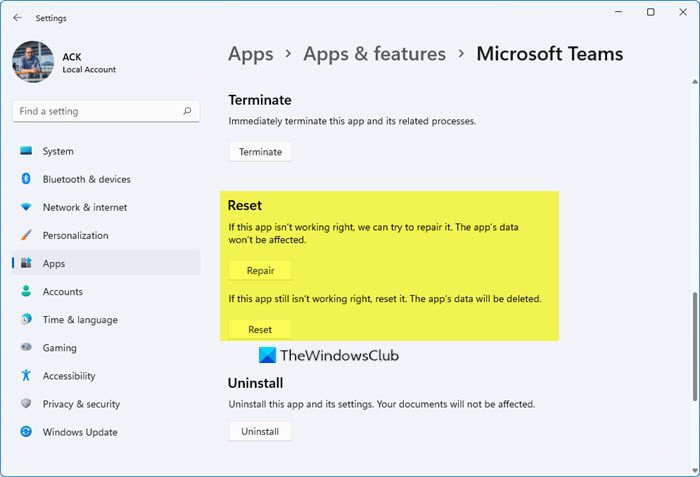
بہت سے صارفین نے اطلاع دی ہے کہ ایپ کو بحال اور دوبارہ ترتیب دینے سے مدد ملتی ہے۔ تو ہم بھی ایسا ہی کرنے جا رہے ہیں اور پھر لاگ ان کرنے کی کوشش کریں گے۔ ونڈوز 11/10 میں مائیکروسافٹ ٹیم کو بحال یا ری سیٹ کرنے کے لیے، براہ کرم دیے گئے مراحل پر عمل کریں۔
- کھولیں۔ ترتیبات اور جاؤ ایپس > ایپس اور فیچرز یا انسٹال کردہ ایپس۔
- تلاش کریں۔ مائیکروسافٹ ٹیمیں اور تین عمودی نقطوں پر کلک کریں۔
- اب 'ایڈوانسڈ آپشنز' پر کلک کریں۔
- اگلے پینل پر بحال یا ری سیٹ کو منتخب کریں۔
MS ٹیمیں شروع کریں اور سائن ان کریں۔ امید ہے کہ اس سے مدد ملے گی۔
6] کمانڈز کو دوبارہ انسٹال کریں۔
اگر مندرجہ بالا میں سے کوئی بھی حل آپ کے لیے کام نہیں کرتا ہے، تو آپ کو MS ٹیموں کو دوبارہ انسٹال کرنے کی ضرورت ہے۔ اگر آپ اپنے ڈیٹا کے بارے میں پریشان ہیں، تو یہ وہ موضوع نہیں ہے جس کے بارے میں آپ کو فکر کرنی چاہیے، چونکہ آپ کا ڈیٹا پہلے سے ہی مطابقت پذیر ہو جائے گا، آپ کچھ بھی نہیں کھویں گے۔ ونڈوز 11/10 پر مائیکروسافٹ ٹیم کو ان انسٹال کرنے کے لیے نیچے دیے گئے مراحل پر عمل کریں۔
- کھولیں۔ ترتیبات
- دبائیں ایپس > ایپس اور فیچرز یا انسٹال کردہ ایپس۔
- تلاش کریں۔ مائیکروسافٹ ٹیمیں
- ونڈوز 11 کے لیے: تین عمودی نقطوں پر کلک کریں اور کلک کریں۔ حذف کریں۔ .
- ونڈوز 10 کے لیے: مائیکروسافٹ ٹیمیں منتخب کریں اور کلک کریں۔ حذف کریں۔ .
اب مائیکروسافٹ ٹیمز کی ایک تازہ کاپی ڈاؤن لوڈ کریں اور اسے اپنے کمپیوٹر پر انسٹال کریں۔
کورٹانا مجھے سن نہیں سکتا
پڑھیں: Microsoft ٹیموں کے سائن ان کے مسائل کا ازالہ کرنا: ہم سائن ان نہیں کر سکے۔















